iPhone修理ブログ
『ロック番号を間違え続けると。。。』
2018/09/10
こんにちは!
『iPhone修理のI.C.C.倉敷店』スタッフHです。
昨日の雨は凄まじかったですね!
豪雨警報が朝から出ていて、福山の方でも避難警報の知らせがひっきりなしに鳴っていました。
今日は雨が止んでますが、曇りなんで溜まった洗濯物が干せないですね。。。
さぁ今回は、自分の端末にかけているロック番号をド忘れしてしてしまい、間違えた番号を押し続けると陥る症状を書いていきます。

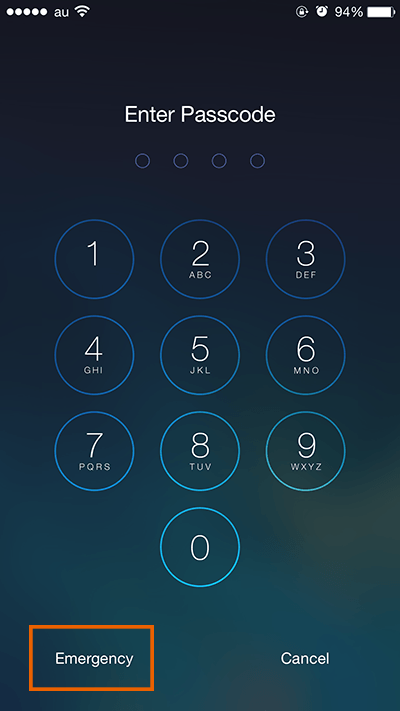
おそらく皆さんこんな感じで4桁か6桁の暗証番号を設定していると思います。
普段、何も気にせず慣れた手つきでロック番号を解除していますが、とっさのときにこの番号を忘れてしまう事があったり、子供さんが間違えた番号を勝手に押しまくる事もあります。
だいたい3回までは間違えても1分程度の使えない時間がありますが、1分後にまた間違えた番号を押してしまうと5分、10分、20分と段々使えなくなる時間が増えていきます。。。
最終的には<このiPhoneは使えません>という画面が映り、データを全て消してもう一度立ちあげる初期化のモーションに入ってしまいます。

こうなってしまってはもうどうしようもする事が出来ません。。。
いさぎよく中のデータを全て消してあげるしかありません。
対応策としては、まず番号を忘れてしまったらむやみに番号を押さずに、思いだせる番号を紙に書いて一番当たりそうな番号から押しいく。
ロックの桁数が限られていれば、思いだせる番号は必ず出てくると思います。
もし、それでも番号が思いだせない場合はAppleのカスタマーセンターに問い合わせて、自分の端末の番号を教えてもらいましょう。
ですが、暗証番号を教えてくれるまでにはいろいろと揃えないといけない物があるようです。
購入した際お店から受け取った領収書、契約者の身元が確認できる物(保険証か運転免許証)、端末の識別番号(IMEIと言って箱の裏側に14桁の番号が書いてあります)
これを揃えてからでも番号を知ることが出来るまでおおよそ1週間は掛かるそうです。。。
まだスタッフHはこの解除方法を試したことが無いんですけど、お客様から聞いた限りではかなり面倒な事になるそうです。
ただ、最近iCloudかiTunesでデータのバックアップを取った覚えがあれば、即初期化をしてあげてiCloudかiTunesからデータの復元をしてあげても良いと思います!
初期化の手順はこんな感じ、、、

1.PCのiTunesおw立ち上げる
2.PCと端末を充電ケーブルで繋ぐ
3.iPhone6シリーズ以前なら電源ボタンとホームボタンを同時に10秒ほど長押し
※iPhone7以降のモデルなら電源ボタンと音量のマイナスボタン
4.電源ボタンを離してそのままホーム、マイナスボタンを押し続ける
5.PCにリカバリーモードの端末を感知したというお知らせが出てくる
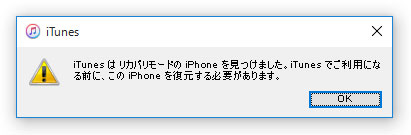
ここまで行ければ、後は指示に従って進めると初期化され、購入当時の画面へと戻ります。
設定を進めて行くと、↓のような画面へと移ります。
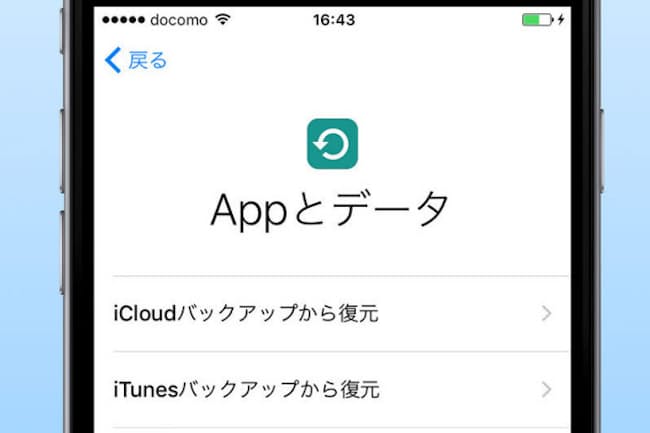
iCloudでバックアップを取っていればiCloud、iTunesならiTunesを選択して下さい。
その後は自分のAppleIDとパスワードを入力するんで、必ずこちらも覚えておいて下さいね!